Müəllif:
Joan Hall
Yaradılış Tarixi:
2 Fevral 2021
YeniləMə Tarixi:
1 İyul 2024
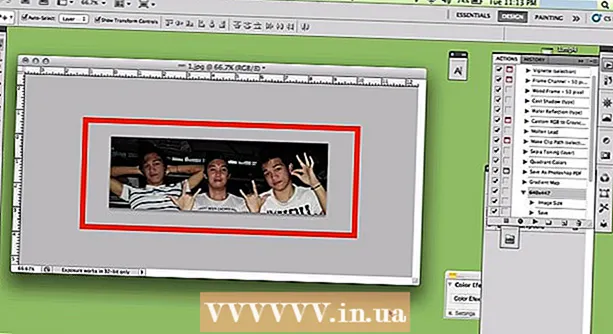
 2 Photoshop -da şəkilləri açın. Səhv olduqda (və ya hər şeyi yenidən etmək istəsəniz) ona qayıtmaq üçün dəyişdirilmiş şəklin üzərinə yazmayın.
2 Photoshop -da şəkilləri açın. Səhv olduqda (və ya hər şeyi yenidən etmək istəsəniz) ona qayıtmaq üçün dəyişdirilmiş şəklin üzərinə yazmayın.  3 İlk şəkli açın. Moles, qırışlar, çuxurlar və yara izləri kimi müəyyən bir üzün bütün bənzərsiz xüsusiyyətlərini çəkdiyinizə əmin olun. Qələm radiusunu kənarları hamarlaşdırmaq üçün ən azı 5 piksel və ya daha yüksək (görüntü keyfiyyətindən asılı olaraq) istifadə edin. İstifadə edə bilərsən:
3 İlk şəkli açın. Moles, qırışlar, çuxurlar və yara izləri kimi müəyyən bir üzün bütün bənzərsiz xüsusiyyətlərini çəkdiyinizə əmin olun. Qələm radiusunu kənarları hamarlaşdırmaq üçün ən azı 5 piksel və ya daha yüksək (görüntü keyfiyyətindən asılı olaraq) istifadə edin. İstifadə edə bilərsən: - Lasso aləti
- Qələm Aləti
 4 Daha yaxşı idarə etmək üçün Qələm alətindən istifadə edin. Qələm alətindən istifadə etmək tövsiyə olunur, çünki bu alət nöqtələrə vuraraq və yeni bir mövqeyə keçmək üçün Ctrl düyməsini basıb seçiminizi dəyişməyə imkan verən dayaq nöqtələrinin istifadəsinə imkan verir.
4 Daha yaxşı idarə etmək üçün Qələm alətindən istifadə edin. Qələm alətindən istifadə etmək tövsiyə olunur, çünki bu alət nöqtələrə vuraraq və yeni bir mövqeyə keçmək üçün Ctrl düyməsini basıb seçiminizi dəyişməyə imkan verən dayaq nöqtələrinin istifadəsinə imkan verir. - Çapa nöqtələrini təyin etdikdən sonra sağ vurun və açılan menyudan "Seçim et" seçin.
- Qələmin radiusunu görüntü keyfiyyətindən asılı olaraq 5 piksel və ya daha yüksək olaraq təyin edin və OK düyməsini basın.
 5 Seçimi kopyalayın. Klaviaturada Ctrl + C düymələrini basın və ya seçimi kopyalamaq üçün menyudan Redaktə et> Kopyala vurun.
5 Seçimi kopyalayın. Klaviaturada Ctrl + C düymələrini basın və ya seçimi kopyalamaq üçün menyudan Redaktə et> Kopyala vurun.  6 Daxil edin. Fərqli şəkillərdə ikinci bir şəxsin olduğu bir sənəd seçin.
6 Daxil edin. Fərqli şəkillərdə ikinci bir şəxsin olduğu bir sənəd seçin. - Seçimi ikinci üzə yapışdırmaq üçün Layer> New> Layer seçib CTRL + V və ya Edit> Paste düymələrini basaraq yeni bir təbəqə yaradın.
 7 Kopyalanan üzü ikincisinin üstünə qoyun. İkinci şəxsin bədəninin və başının ölçüsündən asılı olaraq ölçüsünü tənzimləməyiniz lazım ola bilər. Seçilmiş təbəqə ilə, Edit> Free Transform düymələrindən istifadə edin və ya Ctrl + T düymələrini basın və birinci şəxsin ölçüsünü dəyişdirin və ya yerləşdirin.
7 Kopyalanan üzü ikincisinin üstünə qoyun. İkinci şəxsin bədəninin və başının ölçüsündən asılı olaraq ölçüsünü tənzimləməyiniz lazım ola bilər. Seçilmiş təbəqə ilə, Edit> Free Transform düymələrindən istifadə edin və ya Ctrl + T düymələrini basın və birinci şəxsin ölçüsünü dəyişdirin və ya yerləşdirin.  8 Birinci şəxsin rəngini ikincinin rənginə uyğunlaşdırın. Bu addımda Hue / Doygunluğu dəyişdirməlisiniz. Fərqli parametrləri sınayın. Şəkil> Ayarlama> Hue / Doyma düyməsini vura bilərsiniz.
8 Birinci şəxsin rəngini ikincinin rənginə uyğunlaşdırın. Bu addımda Hue / Doygunluğu dəyişdirməlisiniz. Fərqli parametrləri sınayın. Şəkil> Ayarlama> Hue / Doyma düyməsini vura bilərsiniz. - Bunun təhlükəsiz bir yolu, Layer> New Adjustment Layer düyməsini basaraq və Hue / Saturation'ı dəyişdirərək bir tənzimləmə təbəqəsi yaratmaqdır. Kəsmə Maskası yaratmaq üçün əvvəlki qatdakı qutuyu işarələyin.
- Müvafiq sahələrə dəyərlər daxil edin və ya parametrləri dəyişdirmək üçün sürgülərdən istifadə edin.
 9 Parlaqlığı tənzimləyin. Rəng dəyişdirmək üçün eyni menyudan istifadə edin.
9 Parlaqlığı tənzimləyin. Rəng dəyişdirmək üçün eyni menyudan istifadə edin.  10 Tərəqqinizi yoxlayın. Photoshop -da üz dəyişdirmə işində sizə kömək edə biləcək bir çox başqa vasitə var, amma hələlik ehtiyacınız olmayacaq. Birinci şəxs üzərində işləməyin nəticəsindən razısınızsa, ikincisi üçün də eyni şeyi edin.
10 Tərəqqinizi yoxlayın. Photoshop -da üz dəyişdirmə işində sizə kömək edə biləcək bir çox başqa vasitə var, amma hələlik ehtiyacınız olmayacaq. Birinci şəxs üzərində işləməyin nəticəsindən razısınızsa, ikincisi üçün də eyni şeyi edin. 


